在线配色器
搭出好色彩

效果图制作分为三个部分:首先把人物抠出来,方法任意;然后用裂纹素材给脸部及肤色等区域增加裂纹;最后用碎片素材增加碎片,局部增加火焰效果,再整体润色即可。最终效果

本教程的磨皮方法操作起来可能有点复制,不过处理后的图片细节分布均匀,效果也非常精细。大致过程:首先需要选择精度好一点的素材图片,再磨皮之前需要创建两个曲线调整图层,

作者介绍的仿手绘方法非常专业,不过难度要大很多,需要一定的绘画基础,并对PS和SAI两款软件非常熟练,同时还需要配合手绘板绘制。原图
步骤六
接下来做他的暗部细节,为照片添加一个黑色的渐变映射,混合模式更改为“柔光”
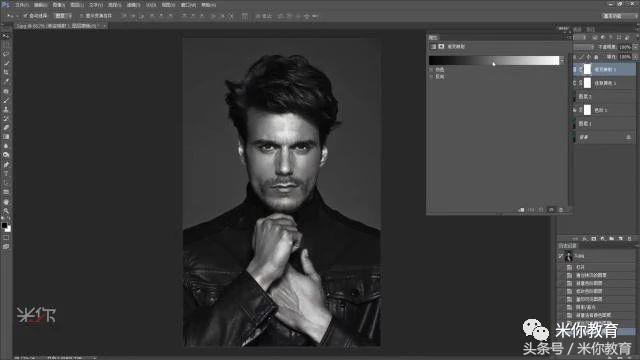
步骤七
这一步操作会影响到暗部的服装,我们将渐变映射的蒙版更改为黑色,用白画笔擦出人物部分
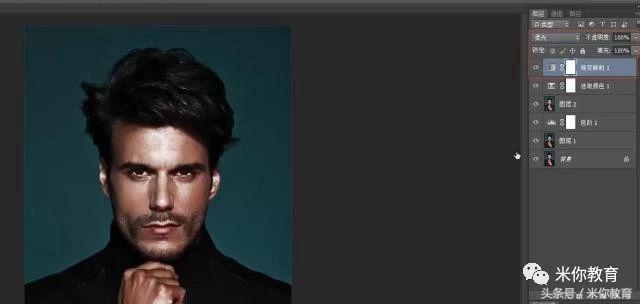
步骤八
为了便于擦除,可以按键盘上的“\”调出红色蒙版方便擦除,擦完再按“\”隐藏起来
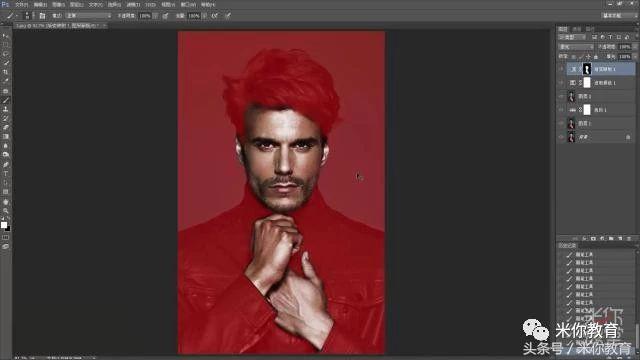
步骤九
目前太暗,适当降低透明度
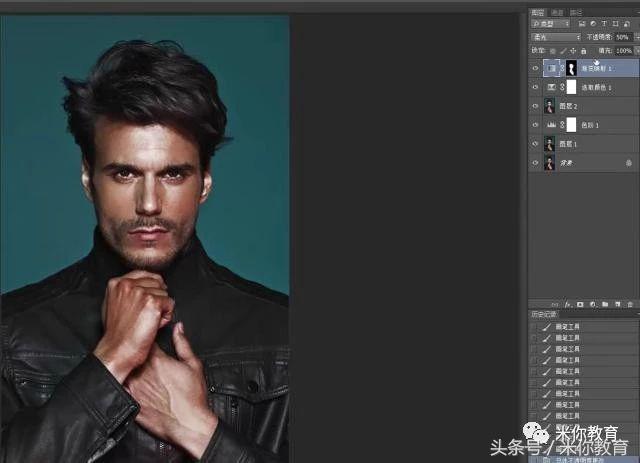
步骤十
下面把人物背景压暗来反衬人物,打开色相饱和度,选择背景的颜色降低明度和饱和
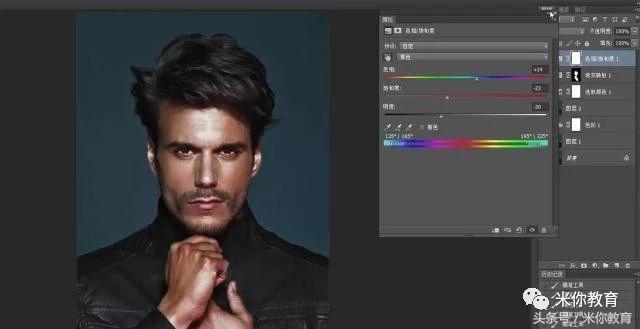
最终效果

教程结束!
Copyright © 2016-2022 WWW.PSDEE.COM All Rights Reserved 版权归PSDEE教程网所有
本站所发布内容部分来自互联网,如有侵犯到您的权益烦请通知我们,我们会在3个工作日内删除相关内容
联系QQ:309062795 闽ICP备10004512号-4